LINEやFacebook、InstagramといったSNS。みなさんもお使いだと思いますが、このSNSが第三者に乗っ取られるという被害が増加しています。
特に多いのが「LINE」と「Twitter」です。LINEと言えば、ベッキーさんの不倫問題で世間的にも注目された問題でした。
今回はSNSの乗っ取り被害と、そのワンタイムパスワードを使った二段階認証などの対策方法について解説していきます。
↓PCトラブルなど社内IT環境にお困りなら↓
ベッキーのLINEはなぜ流出したのか?
この原因については諸説ありますが、一番有力なのは、他の端末にLINEのクローンを作りそこから二人の会話を覗いていたというものです。クローンの作り方はあえて説明しませんが、スマホのデータを抜き出すことができればクローンを作ることができるようです。
例えば、寝ている間に相手のスマホデータをパソコンにバックアップすることは、恋人や家族ならそれほど難しいことではないですよね。
↓PCトラブルなど社内IT環境にお困りなら↓
年々増え続ける、アカウント乗っ取り被害
自分のアカウントIDを乗っ取られ、自分になりすまし、ネットバンキングやネットショッピングで被害に会う人が後を絶ちません。ネットバンキングの年間被害額は30億円超えました。SNSを乗っ取られた場合はプライバシーに関わる被害も受けることにもなります。
もうこれは本当に他人事ではない状況になってきているのです。
↓PCトラブルなど社内IT環境にお困りなら↓
どうしてアカウントが乗っ取られるのか?
よくあるパターンが、1つのIDをいろいろなサイトで使い廻し、連携していたために、全てのアカウントが乗っ取られてしまうパターンです。
みなさんもIDの使い廻しに、身に覚えがありませんか?長い文字や英数字を使っていれば、そう簡単にアクセスされる事はないのですが、ほとんどの人が、同じパスワードを使いまわしているので、1度突破されると、芋づる式に他のサイトもやられてしまいます。
特に、YahooIDやGoogleアカウントはアクセス出来るサイトが多数あるため、使いまわしのパスワードやIDは十分注意してください。YahooはクレジットカードもYahooIDなので、本当に危険です。かんたん決済も超危険です!!
↓PCトラブルなど社内IT環境にお困りなら↓
具体的な対策方法【ログインの二段階認証】
具体的な対策としては、パスワードを2段階で認証する「ワンタイムパスワード」やログイン時だけに使用できる「シークレットID」を導入することが、有効手段になっています。
■ワンタイムパスワードとは?■
ワンタイムパスワードとは、一定時間だけ有効なパスワードのことです。一定時間ごとにパスワードが更新されるので、突破される確率が格段に低くなります。最近は、大手検索サイトが提供するワンタイムパスワードが登場しており、GoogleやYahooがアプリとして提供しています。
Google Authenticator ワンタイムパスワード
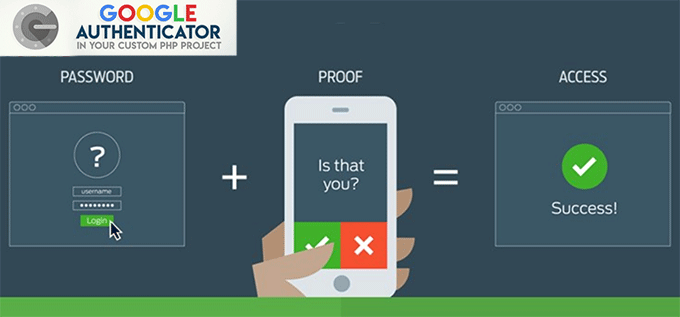
Yahoo! JAPAN ワンタイムパスワード
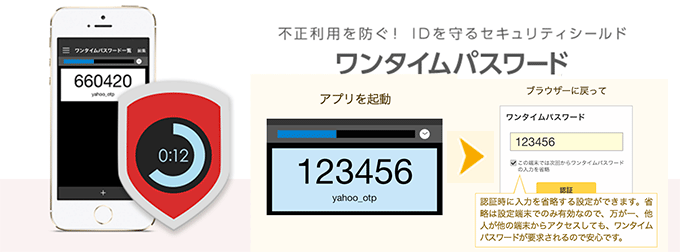
■シークレットIDとは?■
シークレットIDとは、Yahoo!JAPAN IDやニックネームとは異なるログイン時だけに使用する秘密のログイン専用IDです。一般的にIDは他人も知り得る情報であることが多いため、悪意のある人にIDを知られると、不正に利用されてしまう可能性があります。ですので、シークレットIDを使うだけでセキュリティ効果がグンと上がります。
↓PCトラブルなど社内IT環境にお困りなら↓
ワンタイムパスワード:Google導入編
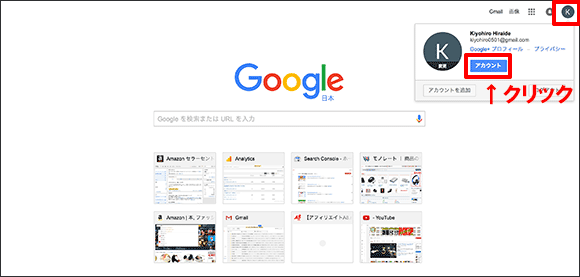
まずはGoogleのトップ画面で右上にある自分のアイコンをクリックし、ブルーの「アカウント」ボタンを押してください。
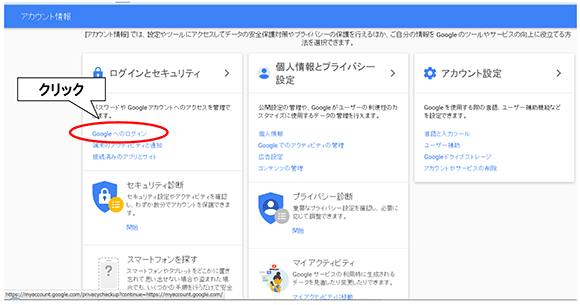
次に、「Googleへのログイン」をクリックしてください。
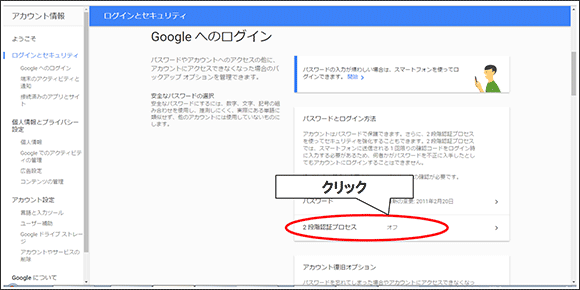
「2段階認証プロセス」をクリックします。
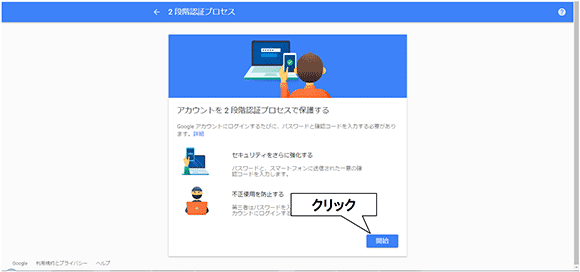
「開始」ボタンをクリックすると、パスワードの再入力画面になるので、パスワードを入力してください。
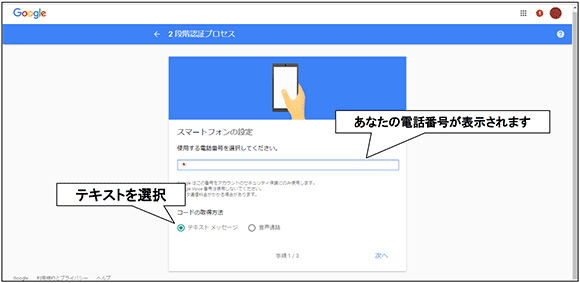
ご自分の電話番号を確認し、テキストメッセージを選択し「次へ」を押してください。
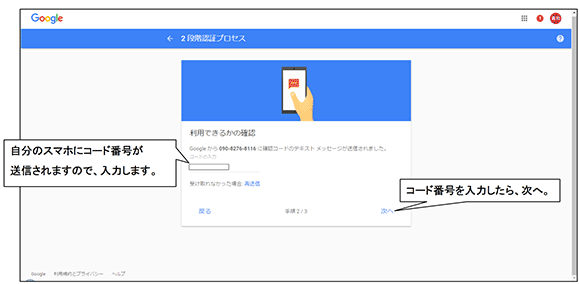
スマホのショートメッセージにコード番号が送られてくるので、そちらを入力し「次へ」を押してください。
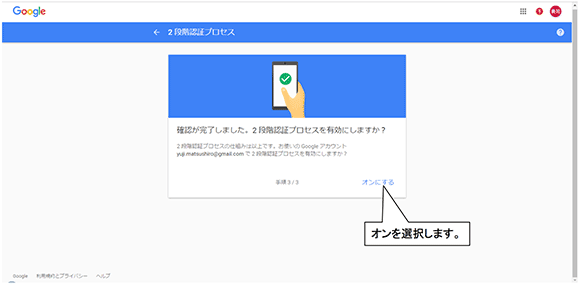
「オンにする」を選択します。
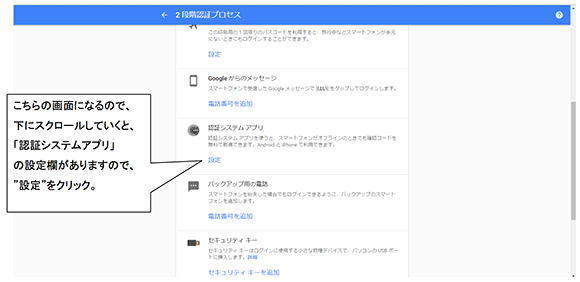
下にスクロールし、「認証システムアプリ」の設定欄の「設定」をクリックします。
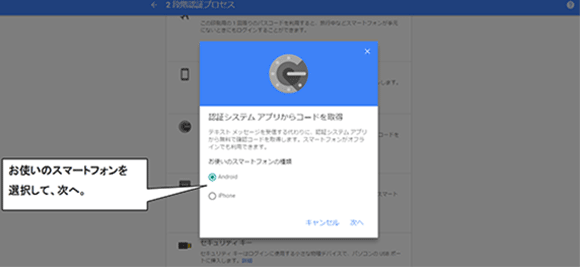
「Android」か「iPhone」を選択し「次へ」を押します。
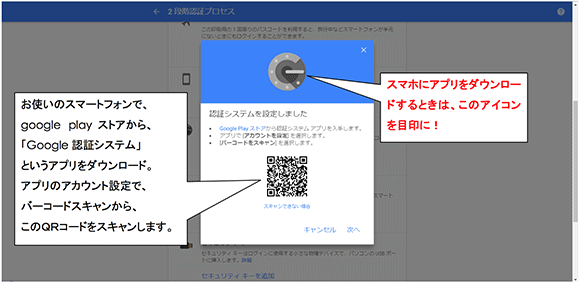
スマートフォンより、「Google 認証システム」というアプリをダウンロードし、アプリのアカウント設定で、バーコードスキャンからパソコン画面に表示されているQRコードを読み込みます。
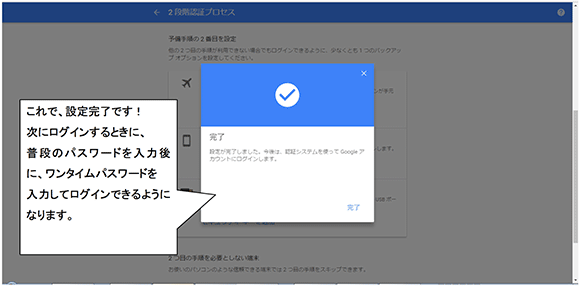
設定が上手くいけば「完了」という表示が出ます。これで設定終了となります。
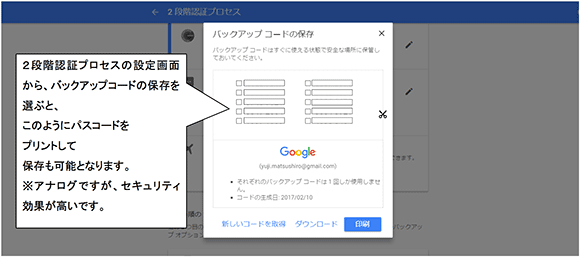
2段階認証プロセスの設定画面から、バックアップコードの保存を選ぶと、上図のようにパスワードをプリントして保存も可能となります。(※アナログですがセキュリティー効果が高いです)
↓PCトラブルなど社内IT環境にお困りなら↓
シークレットID:Yahoo!導入編
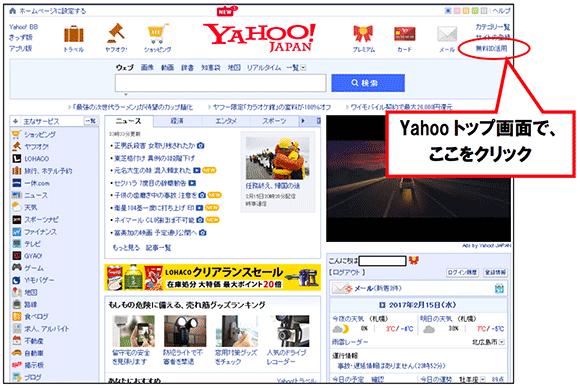
続いては、Yahoo IDのセキュリティー設定です。まず、トップ画面右上の「無料ID活用」をクリックしてください。
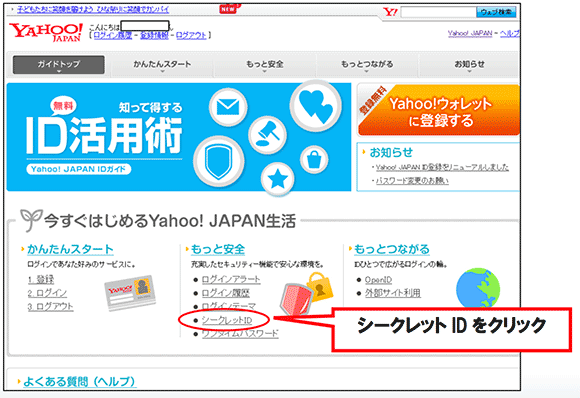
選択項目より「シークレットID」をクリックします。
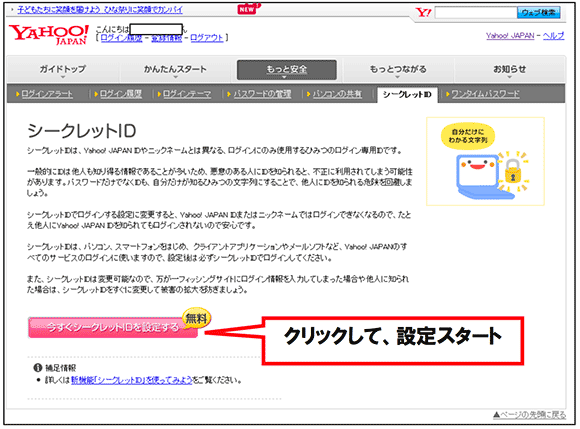
「今すぐ設定する」を押してください。
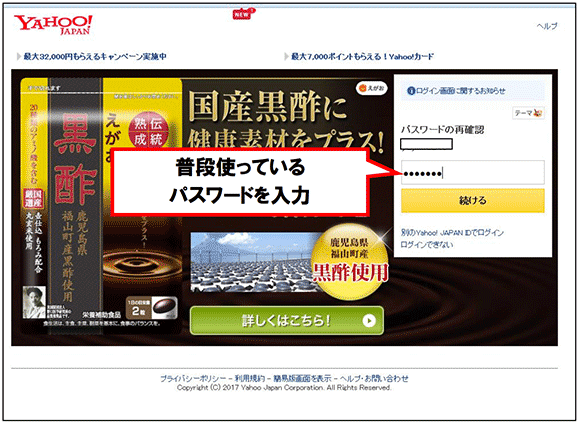
ログイン画面に切り替わるので、普段使っているパスワードを入力してください。
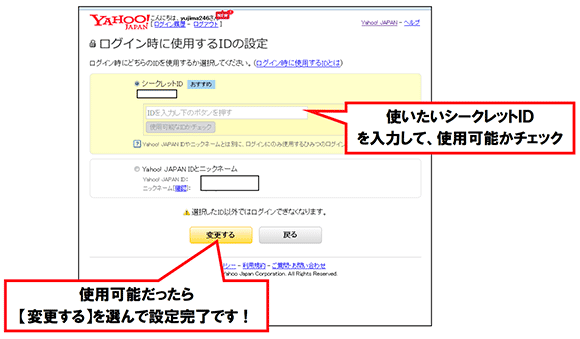
この画面で、使いたい「シークレットID」を入力し、使用可能かどうかチェックします。使用可能であれば「変更する」を選んで設定完了となります。次からは、シークレットIDを入れて、パスワードは今までどおりで、ログインできるようになります。
↓PCトラブルなど社内IT環境にお困りなら↓
どうしても上手くいかない時は
インターネットで検索して色々な方法を試してみたけどうまくいかない…

とげおネットまで
お気軽にご相談ください!!
電話・メールフォームから
お問い合わせください!
▼ ▼ ▼
とげおネットでは
出張サポートにて
お力になれます!
インターネットで検索して色々な方法を試してみたけど上手くいかない場合はとげおネットまでお気軽にご相談ください。出張サポートにてお力になることが可能です。
最後に最強のパスワード管理はコレだ!!
それでも不安だというあなたに、最後にとっておきのパスワード管理方法をお伝えます!
それは、、、、、、
ノートに手書き!!
実はハッキングされることがないので、アナログが最強だったりもします(笑)。 ただし、書いたノートの保管はしっかりとしてください!誰かに見られたり、紛失したら、全く意味ないですからね。
いかがでしたでしょうか?いつ自分が被害に逢うのかは誰にも分かりません。 早めのセキュリティ対策で、自分のアカウント情報をしっかり守っていきましょう。







